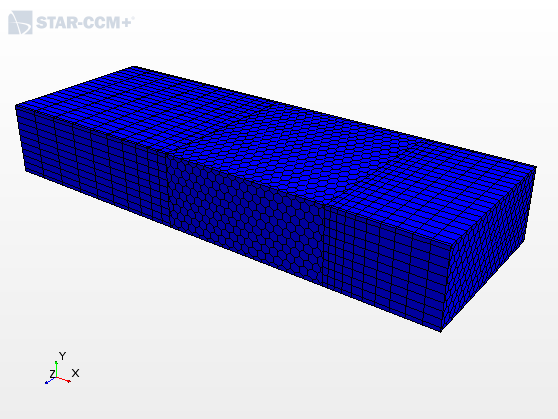出于计算成本的原因,所以网格计数非常重要。网格越大,求解器需要的计算时间越长。使用拉伸网格生成器是保持网格计数下降,同时扩展模拟域的一种方式,特别是在流入和流出边界处。
拉伸网格生成器由两个操作组成:表面拉伸器和体积拉伸器。表面拉伸器扩展输入表面的边缘,以形成已拉伸区域的边界表面。进行表面拉伸器操作时,您可指定拉伸距离。体积拉伸器可使用输入表面的已拉伸体网格填充已拉伸区域。进行体积拉伸器操作时,您可控制已拉伸区域的切分量。
-
启动 Simcenter STAR-CCM+ 并加载 foundationTutorial_9.sim。
-
将模拟另存为 foundationTutorial_10.sim。
-
如场景显示模拟域未打开,则双击节点。
-
创建上游区域的表面拉伸器操作:
-
右键单击节点,然后选择。
-
在创建表面拉伸网格操作对话框中,单击输入部件字段旁边的选择,选择静态区域,并单击确定。
-
单击输入部件表面字段旁边的选择,选择,并单击确定。
-
将拉伸距离设置为 0.25 m。
-
单击确定以关闭创建表面拉伸网格对话框。
表面拉伸器操作随即添加至操作节点,然后表面拉伸器部件的占位符添加至部件节点。
-
将节点重命名为 Upstream Region(上游区域)。
-
将节点重命名为 Upstream Surface Extruder(上游表面拉伸网格生成器)。
-
创建下游区域的表面拉伸器:
-
单击 节点,然后将其拖动至操作节点。
随即创建表面拉伸器操作的副本并添加至操作节点,然后表面拉伸器部件的副本将添加至部件节点。
-
将节点重命名为下游区域。
-
将节点重命名为下游表面拉伸网格生成器。
-
选择 节点,然后将输入部件表面切换为 。
-
选择 节点,然后将拉伸距离设为 0.5 m。
-
创建体积拉伸网格生成器操作:
-
右键单击操作节点,然后选择。
-
在创建体积拉伸器操作对话框中,选择下游区域和上游区域,然后单击确定。
体积拉伸器操作随即添加至操作节点。
-
选择节点,然后将层数设为 10。
-
选择节点,并将延伸法设为单侧双曲线。
-
将已拉伸部件分配至区域:
-
在节点中,选择 Upstream Region(上游区域) 和 Downstream Region(下游区域) 节点。
-
右键单击选择,然后选择将部件分配给区域...。
-
在将部件分配给区域对话框中,选择:
- 为每个部件创建一个区域
- 为每个部件表面创建边界
- 根据接触创建接触模式界面
- 单击应用,然后单击关闭。
-
展开节点,选择 Block.Downstream(体.下游) 和 Static Region.Block.Block Surface(静态区域.体.体表面) 边界,然后将类型设为对称平面。
-
展开节点,选择 Block.Upstream(体.上游) 和 Static Region.Block.Block Surface(静态区域.体.体表面) 边界,然后将类型设为对称平面。
-
右键单击操作节点,然后选择执行全部操作。
-
将新区域添加至显示模拟域的网格场景:
-
在区域节点中,同时选择下游区域和上游区域区域。
-
单击这些区域并将其拖动至 Simulation Domain(计算域) 场景,然后选择。
-
保存模拟。